
Mikä tahansa uusi ohjelmistopäivitys missä tahansa laitteessa tulee olemaan pieniä hiccupeja, vähän ongelmia, joiden vuoksi käyttäjät eivät voi ladata päivitystä, vaikka niiden pitäisi pystyä. Windows 8.1, Microsoftin Windows 8 -käyttöjärjestelmää käyttävien tablettien, pöytätietokoneiden ja kannettavien tietokoneiden ilmainen päivitys ei ole erilainen.
Koska sen julkaisijat ovat ilmoittaneet satunnaisista ongelmista, koska ne eivät pysty lataamaan päivitystä. Tässä on tehtävä, kun Windows ilmoittaa, että Windows 8.1 -asennusta ei voitu suorittaa.
Ennen kuin jatkat, on hyvä idea yksinkertaisesti sulje Windows Store sovellus napsauttamalla tai napauttamalla sen yläreunaa ja vetämällä se näytön alaosaan. Yritä sitten päivitystä uudelleen. Tämä voi korjata ongelman ja säästää sinua jatkamasta tätä prosessia. Jos tämä ei ole vielä auttanut, jatka.
Ensimmäinen asia, jonka haluat tehdä, jos näet näytön virheen, on käynnistää Windows 8 -laitteet uudelleen ja yrittää uudelleen. Muista tallentaa kaikki teokset, joita olet tehnyt taustalla, ennen kuin aloitat ensin. Kun olet käynnistänyt uudelleen, älä avaa Windows Storea sovellus.
Jos päivityksen lataamisessa on edelleen ongelmia. Sinun on avattava Windows 8 -komento. Siirry kohtaan Aloitusnäyttö painamalla näppäimistön Windows-näppäintä tai painamalla laitteen näytön alla olevaa Windows-painiketta.

Oikealla painikkeella missä tahansa Käynnistä-näytössä ja napsauta Kaikki sovellukset painiketta.
Etsi nyt Komentokehote vaihtoehto asennettujen sovellusten luettelossa. Älä klikkaa sitä vasemmalle. Sen sijaan, napsauta sitä hiiren kakkospainikkeella ja valitse Suorita järjestelmänvalvojana alhaalta valikosta. Tabletin käyttäjien pitäisi sijoittaa sormensa komentokehotteeseen ja vetää sitten sovellus hieman alas nähdäksesi sovellusvalikon.
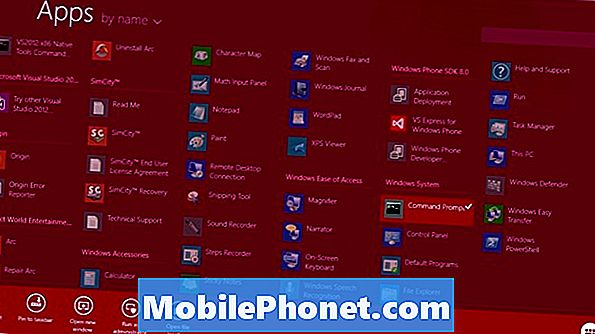
Valikkotyypissä ”net stop wuauservPaina sitten näppäimistön näppäintä.

Kirjoita nyt ”nettopysäytysbittiäSitten paina Enter-näppäintä uudelleen.

Avaa tiedostoikkuna avaamalla työpöytä. Siirry seuraavaan paikkaan kirjoittamalla se manuaalisesti osoiteriville tai kopioimalla ja liittämällä se osoiteriville tiedoston ikkunassa: C: Windows SoftwareDistribution. Poista kaikki kansion sisällä olevat kansiot.
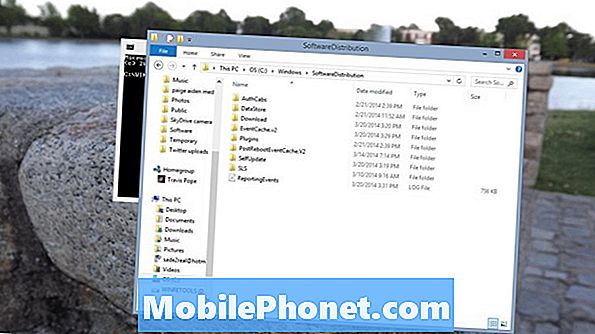
Siirry nyt komentokehotteeseen ja kirjoita ”net start wuauservSitten paina Enter.

Seuraava tyyppi ”net-käynnistysbititSitten paina Enter.

Siirry nyt Windows Storeen ja yritä ladata Windows 8.1 uudelleen.
Lue: Microsoftin tiedot Windows 8.1 Ominaisuudet
Tähän mennessä sinun pitäisi pystyä lataamaan Windows 8.1 ilman mitään ongelmia. Muista varmistaa, että käytössäsi on vakaa internet-yhteys ja että Windows 8 -laite on kytketty.

